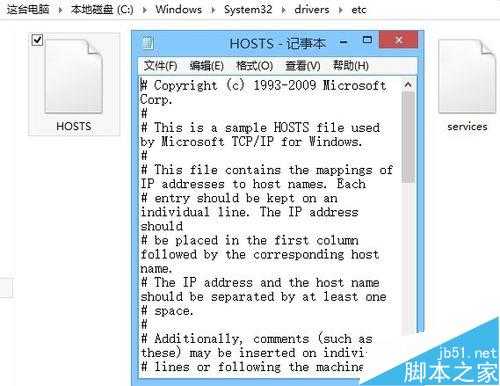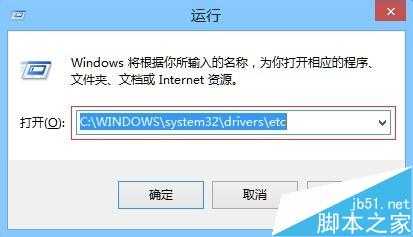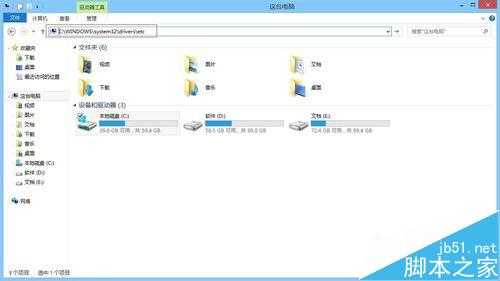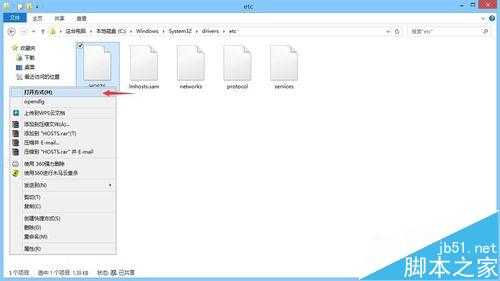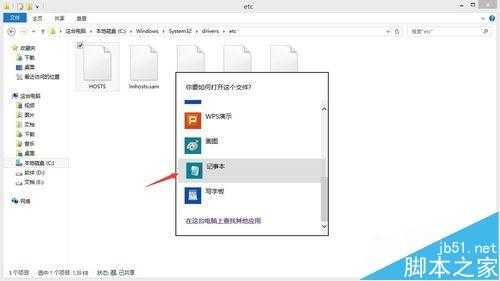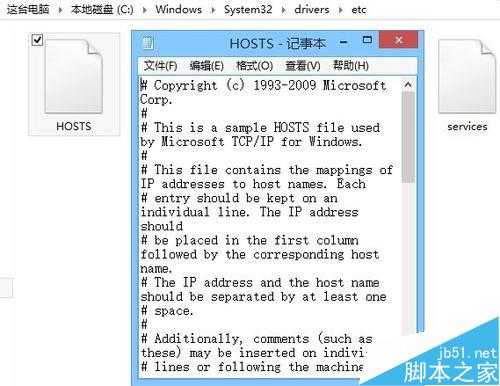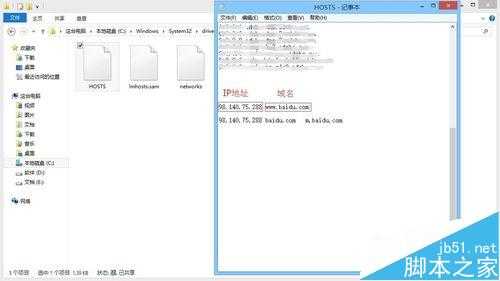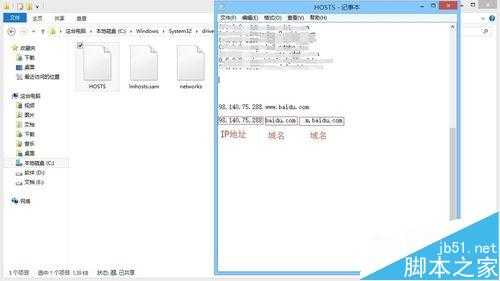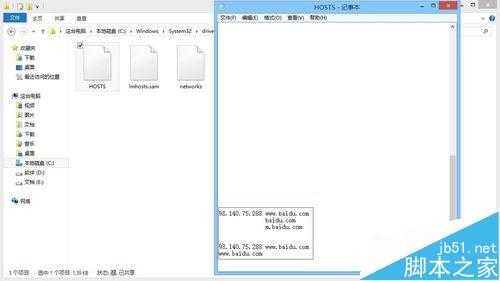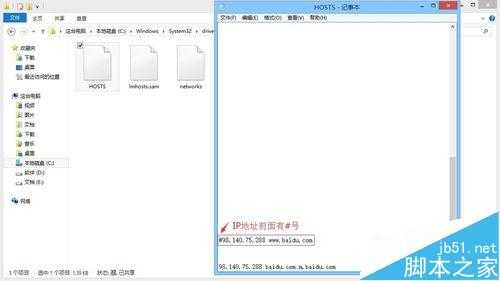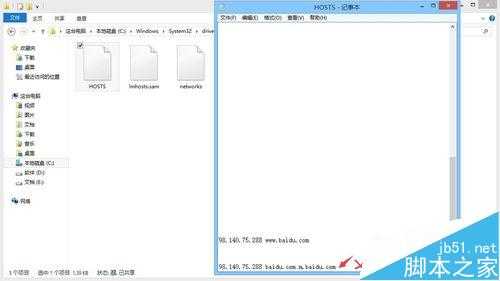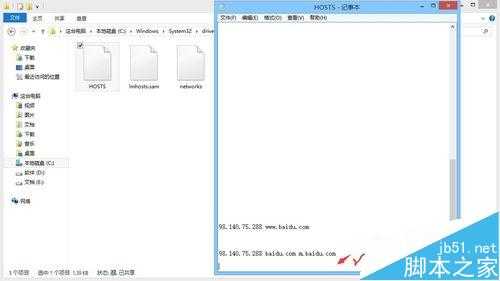hosts文件该怎么设置?将IP地址与域名绑定的教程
(编辑:jimmy 日期: 2025/9/27 浏览:2)
什么是Hosts文件?
Hosts是一个没有扩展名的系统文件,主要作用是定义IP地址和主机名的映射关系,就是将一些常用的域名网址与其对应的IP地址建立一个关联“数据库”,当用户在浏览器中输入一个需要登录的网址时,系统会首先自动从Hosts文件中寻找对应的IP地址,如果找到,系统会立即打开对应网页,若没有找到,则系统会再将网址提交DNS域名解析服务器进行IP地址的解析,若发现是被屏蔽的IP或域名,就会禁止打开此网页!
一、hosts文件的位置:
方法一:
windows系统下,在开始—运行里面输入(找不到运行菜单可直接按Win+R键):C:\WINDOWS\system32\drivers\etc,如图所示:
方法二:
Windows 系统下,打开我的电脑,输入:C:\WINDOWS\system32\drivers\etc 后按回车键。如图所示:
二、Hosts文件怎么打开?
1、找到Hosts文件,选中它右击,在弹出来的菜单中,选择打开方式,如图所示:
2、在弹出来的程序菜单中选择记事本,用记事本打开Hosts文件,如图所示:
3、Hosts文件用记事本打开后,可在里面做修改保存。如图所示
三、Hosts文件怎么将IP地址与域名做绑定?
1、Hosts文件用记事本打开后,原来里面有的文字不用管它,在下面另起一行,输入IP地址,输入空格后,输入域名,然后回车换行,保存就可以了,如图所示:
2、IP地址后面可以输入多个域名,有两种方式,一种是在同一行中加入多个域名,如图所示:
3、另一种是在IP地址后面输入域名,回车换行,再输入域名,个人认为这样排版方便查看。如图所示:
四、Hosts文件绑定不生效?
1、查看Hosts文件绑定是不是正确的?IP地址前面是否有#号?#号表示对修改的host中的IP地址,注释了,不会生效,把#去掉,就会域名直接进入到对应的IP上了,有时候电脑里装了杀毒软件,会提示你修复Hosts文件,修复后所有的IP地址前面都会出现#号,如果确定是你自己修改的Hosts文件,没有安全性问题,把IP地址前面的#号去掉即可。
2、域名后面即文本的最后一行要记得回车换行,留空白行才行哦,不然也会绑定无效
3、Hosts文件绑定后,还是无法生效,如果你之前打开过浏览器可能有缓存,可掉关掉浏览器再重新打开,或清理浏览器的缓存,也可以用另外一个浏览器打开域名。
4、win 7、win 8、win10系统,可能会有管理权限的问题,修改后无法保存。